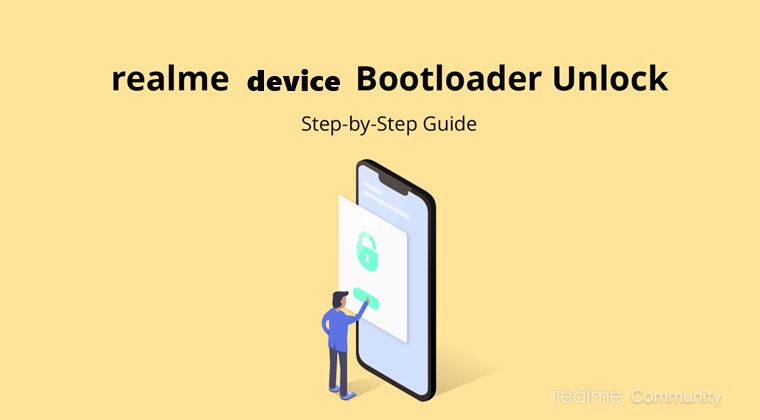Как установить пользовательские прошивки Android 13 на Xiaomi Mi Pad 5
В этом руководстве мы покажем вам шаги по установке множества пользовательских ПЗУ Android 13 на Xiaomi Mi Pad 5. Когда дело доходит до области планшетов, Samsung зарекомендовал себя как один из лучших в этой области. Тем не менее, они не единственные игроки на рынке, и на самом деле можно утверждать, что предложение от Xiaomi предлагает гораздо лучшее соотношение цены и качества и даже превосходит своего южнокорейского аналога в некоторых областях.
Более того, для технических энтузиастов выбор планшета от Xiaomi вместо Samsung буквально не представляет никакой сложности, потому что у последнего есть некоторые строгие меры безопасности. [Knox] которые прокладывают сложный путь вперед для своего пользователя. Таким образом, благодаря дополнительным преимуществам, мы уже наблюдаем многочисленные ПЗУ AOSP, которые переходят на этот планшет, включая такие, как Superior OS, ArrowOS и AwakenOS. Итак, без дальнейших задержек, давайте сразу же сообщим вам о шагах по установке этих ПЗУ на ваш планшет. Следуйте вместе.
Как установить пользовательские прошивки Android 13 на Xiaomi Mi Pad 5

Приведенный ниже процесс сотрет все данные с вашего устройства, поэтому заранее сделайте полную резервную копию устройства. Droidwin и его участники не будут нести ответственность в случае термоядерной войны, если ваш будильник не разбудит вас, или если что-то случится с вашим устройством и данными, выполнив следующие шаги.
Программы для Windows, мобильные приложения, игры - ВСЁ БЕСПЛАТНО, в нашем закрытом телеграмм канале - Подписывайтесь:)
ШАГ 1. Загрузите пользовательские прошивки Android 13 для Xiaomi Mi Pad 5.
Прежде всего, возьмите желаемую пользовательскую прошивку Android 13 для вашего Xiaomi Mi Pad 5 снизу. После загрузки переименуйте файл ROM в rom.zip, чтобы сохранить единообразие в командах, а также чтобы его было легче набирать в окне CMD. Точно так же обязательно перенесите ПЗУ и связанные с ним файлы в папку инструментов платформы на вашем ПК.
Улучшенная ОСПЗУ | boot.img | vendor_boot.imgПробудить ОСПЗУ | boot.img | vendor_boot.img
ArrowОСПЗУ [select ‘nabu’ from left-hand side]
boot.img | vendor_boot.img
ШАГ 2. Установите Android SDK
Прежде всего, вам нужно будет установить Android SDK Platform Tools на свой компьютер. Это официальный бинарный файл ADB и Fastboot, предоставленный Google, и единственный рекомендуемый. Поэтому загрузите его, а затем распакуйте в любое удобное место на вашем ПК. Это даст вам папку platform-tools, которая будет использоваться в этом руководстве.

ШАГ 3. Включите отладку по USB и разблокировку OEM
Далее вам также необходимо включить отладку по USB и разблокировку OEM на вашем устройстве. Первый сделает ваше устройство узнаваемым ПК в режиме ADB. Это позволит вам загрузить ваше устройство в режиме быстрой загрузки. С другой стороны, разблокировка OEM требуется для выполнения процесса разблокировки загрузчика.
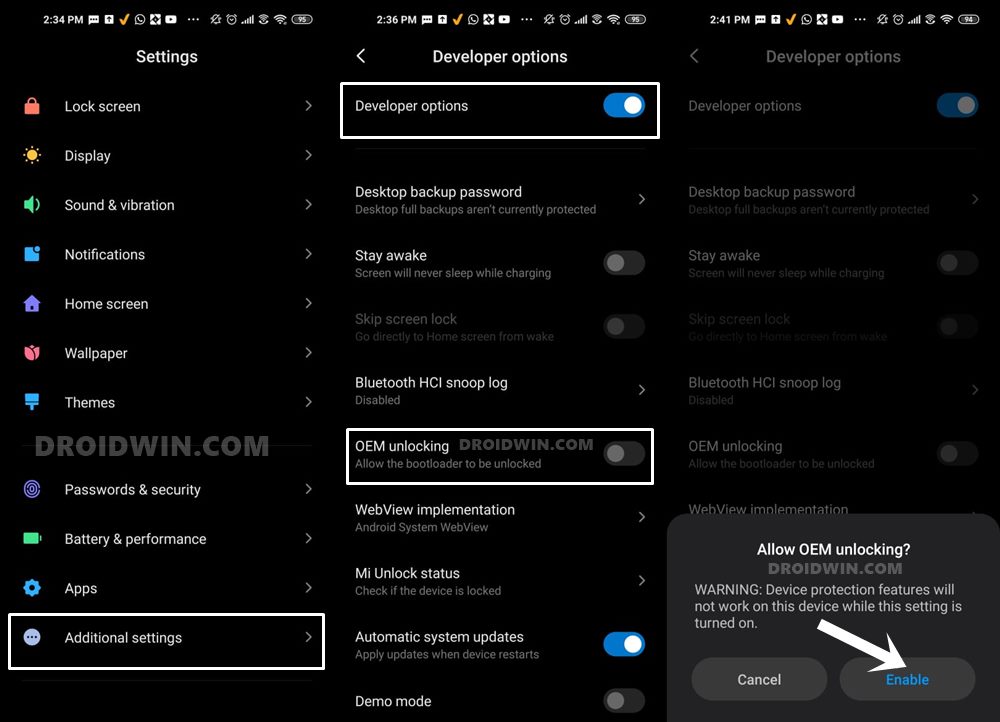 Эталонное изображение
Эталонное изображение
Итак, перейдите в «Настройки»> «О телефоне»> «Семь раз нажмите на номер сборки»> «Вернитесь в «Настройки»> «Система»> «Дополнительно»> «Параметры разработчика»> «Включить отладку по USB и разблокировку OEM».
ШАГ 4: Разблокируйте загрузчик на Xiaomi Mi Pad 5
Далее вам нужно будет разблокировать загрузчик на вашем устройстве. Имейте в виду, что это приведет к удалению всех данных и может сделать гарантию устройства недействительной. Так что, если это хорошо, то обратитесь к нашему руководству о том, как разблокировать загрузчик на любом устройстве Xiaomi.
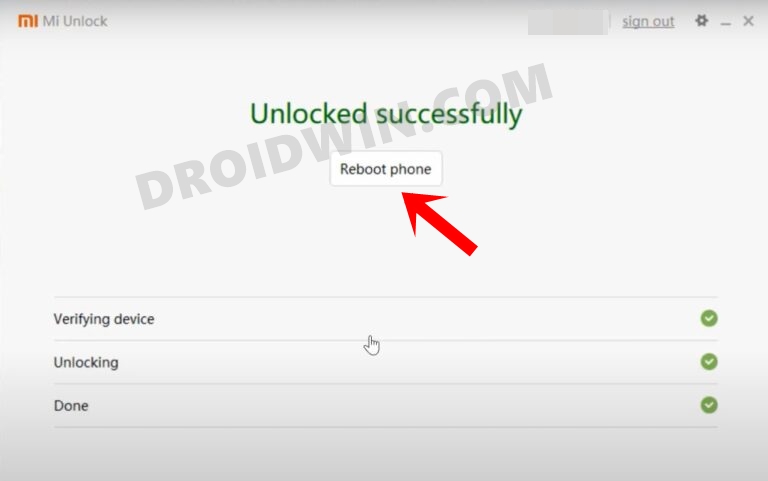
ШАГ 5: Загрузитесь в режиме быстрой загрузки
- Подключите ваше устройство к ПК через USB-кабель. Убедитесь, что отладка по USB включена.
- Затем перейдите в папку инструментов платформы, введите CMD в адресной строке и нажмите Enter. Это запустит командную строку.

- После этого введите следующую команду в окне CMD, чтобы загрузить ваше устройство в режим Fastboot Modeadb reboot bootloader
- Теперь введите приведенную ниже команду и убедитесь, что вы получаете серийный идентификатор. Если вы не получаете идентификатор, установите драйверы Fastboot Drivers.fastboot.

Установите Superior OS Android 13 на Xiaomi Mi Pad 5
- Прежде всего, введите приведенную ниже команду, чтобы выполнить сброс настроек к заводским настройкам.
- Затем прошейте файл boot.img с помощью приведенной ниже команды fastboot flash boot boot.img.
- Затем прошейте vendor_boot с помощью следующей команды: fastboot flash vendor_boot vendor_boot.img


- Теперь загрузите ваше устройство в только что прошитое рекавери через: fastboot reboot recovery
- Затем выполните приведенную ниже команду, чтобы загрузить ваше устройство в режим боковой загрузки adb reboot sideload.
- Теперь введите приведенную ниже команду, чтобы загрузить файл ПЗУ: adb sideload rom.zip


- Теперь начнется мигание. После этого введите следующую команду: adb reboot
- Теперь ваш Xiaomi Mi Pad 5 загрузится с недавно установленной пользовательской прошивкой Superior OS на базе Android 13.
Установите Awaken OS Android 13 на Xiaomi Mi Pad 5
- Прежде всего, прошейте файл boot.img с помощью приведенной ниже команды fastboot flash boot boot.img.
- Затем прошейте vendor_boot с помощью следующей команды: fastboot flash vendor_boot vendor_boot.img


- Теперь загрузите ваше устройство в только что прошитое рекавери через: fastboot reboot recovery
- После этого перезагрузите устройство с помощью следующей команды: adb shell recovery –wipe_data
- Затем выполните приведенную ниже команду, чтобы загрузить ваше устройство в режим боковой загрузки adb reboot sideload.
- Теперь введите приведенную ниже команду, чтобы загрузить файл ПЗУ: adb sideload rom.zip


- Теперь начнется мигание. После этого введите следующую команду: adb reboot
- Теперь ваш Xiaomi Mi Pad 5 загрузится с недавно установленной пользовательской прошивкой Awaken OS на базе Android 13.
Установите Arrow OS Android 13 на Xiaomi Mi Pad 5
- Прежде всего, введите приведенную ниже команду, чтобы выполнить сброс настроек к заводским настройкам.
- Затем прошейте файл boot.img с помощью приведенной ниже команды fastboot flash boot boot.img.
- Затем прошейте vendor_boot с помощью следующей команды: fastboot flash vendor_boot vendor_boot.img


- Теперь загрузите ваше устройство в только что прошитое рекавери через: fastboot reboot recovery
- Затем выполните приведенную ниже команду, чтобы загрузить ваше устройство в режим боковой загрузки adb reboot sideload.
- Теперь введите приведенную ниже команду, чтобы загрузить файл ПЗУ: adb sideload rom.zip


- Теперь начнется мигание. После этого сбросьте устройство до заводских настроек с помощью следующей команды: adb shell recovery –wipe_data
- Наконец, выполните приведенную ниже команду, чтобы загрузить Xiaomi Mi Pad 5 на недавно установленную пользовательскую прошивку Arrow OS на основе перезагрузки Android 13.adb.
Вот и все. Это были шаги по установке множества пользовательских ПЗУ Android 13 на ваш Xiaomi Mi Pad 5. Мы будем обновлять это руководство новыми ПЗУ по мере их выхода, так что следите за обновлениями! Кроме того, если у вас есть какие-либо вопросы относительно вышеупомянутых шагов, сообщите нам об этом в комментариях. Мы вернемся к вам с решением в ближайшее время.

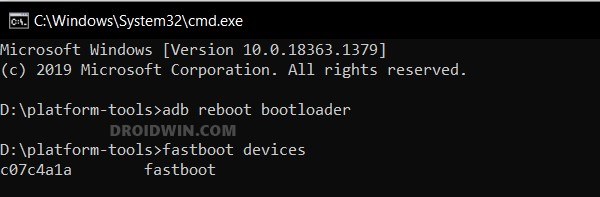
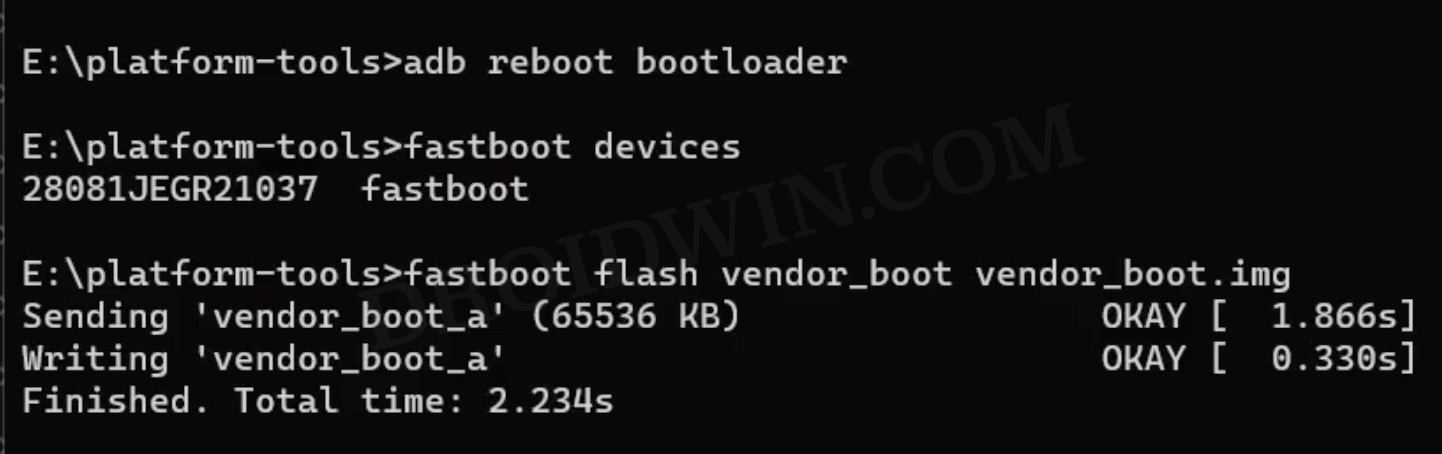
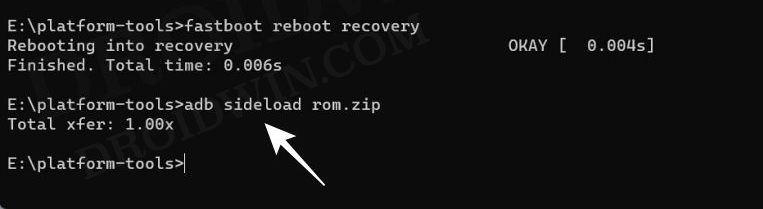
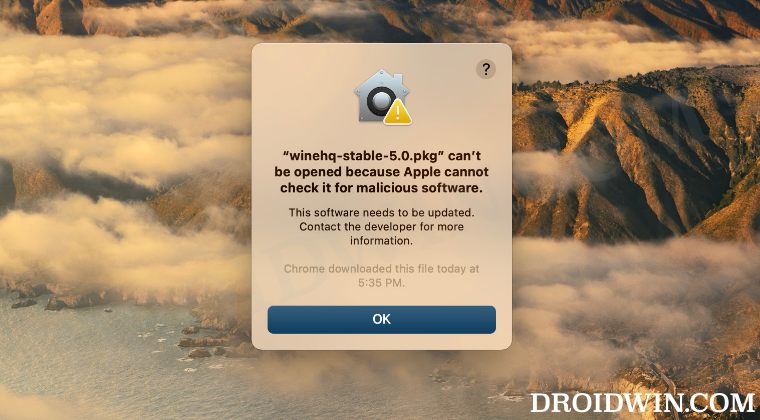
![Чрезмерный разряд батареи в чехле AirPods Pro 2 [Fixed]](https://vgev.ru/wp-content/uploads/2022/12/excessive-battery-drain-on-airpods-pro-2-case-.jpg)